「4K動画も編集できる動画編集ソフトが知りたい!」
「今より綺麗な動画をYouTubeにアップしたい!」
このように考えている方も多いのではないでしょうか?
最近ではiPhoneをはじめ、多くのスマートフォンでも4Kで動画が撮影できるようになり、それに伴って動画共有サイトなどでも非常に高画質な4K動画を目にする機会が増えました。やはり、美しい映像と景色などの相性は抜群で、その場に居るかのような感動が味わえます。
しかし、一方で4K動画編集に対応していないソフトは未だ多数存在し、この機会に動画編集ソフトを乗り換えようか、と考えている方も居るはず。
そこでこの記事では、そんな4K動画が編集できる動画編集ソフトについて、厳選して5つ紹介します。
目次
1.4K動画とは?解像度とその定義
最初に4K動画の定義や使用するメリット・デメリットについて解説します。
4K動画を使用する場合、メリットしか無ければ、当然使用するべき。となりますが、実は状況によってデメリットも存在します。
どちらも把握した上で、使用するか否かをケースバイケースで選択するのが良いでしょう。
4K動画とは
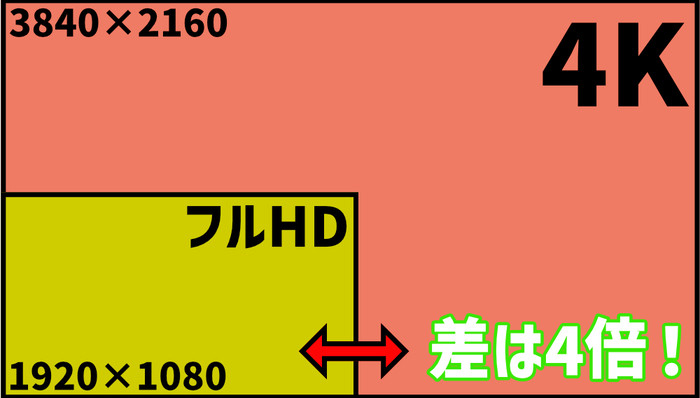
1インチ内にピクセルがいくつ含まれるかを示す指標を「解像度」と呼びます。
つまり、解像度とは、動画を表現するための“点”の密度を表しています。
この解像度の内、
(3,860×2,160)画素の動画を「4K動画」と言います。
標準的に使用されるフルHD動画のサイズは(1,920×1,080)画素となっており、4K動画は、単純にその4倍の情報量が表示されるため、更にキメが細かくリアリティのある映像になるでしょう。
ただし、4Kとはあくまで規格であり「4K=綺麗」というのは誤りです。
例えば、フルHDで撮影した動画を4K動画にサイズ変更することは可能ですが。
しかし、先述の通り4倍もの情報量が必要であるにもかかわらず、基となったフルHD動画にはその情報が含まれておらず、不足分の情報量を埋められないためガサガサの粗い動画になってしまうでしょう。
つまり、4K動画にする為には、原則4Kで撮影した素材が必要になります。
4K動画を使用するメリット
- 美しい映像が表現できる
- 鮮明・リアリティのある映像が表現できる
- 拡大しても美しいため編集時に便利
4K動画を使用するメリットは主に以上の通りです。
特に内容やトークではなく、映像を重視した動画の場合、4K撮影し、使用するメリットは大きいでしょう。
また、4Kで撮影した素材はズームしても情報量が多く、綺麗な画質を保つことができます。
編集時にフルHDに変更する前提であっても、4Kで撮影するメリットはあることがわかります。
4K動画を使用するデメリット
- データ容量が大きくストレージを圧迫する
- 編集時に動作が重くカクカクしてしまう場合がある
- 4K未対応の編集ソフトでは扱えない
一方デメリットは以上の通りです。
情報量の増加に伴い、当然データ容量も増加します。
そのため、撮影デバイスの容量やPCのストレージを圧迫してしまうでしょう。
また、PCのスペックや動画編集ソフトによっては、動画編集時にプレビューがカクつく可能性があり、高いスペックのPC・ソフトが求められます。
そもそも、4K動画未対応のソフトも多く、その場合は別の動画編集ソフトを検討する必要があるでしょう。
4K動画が本当に必要?
以上のように、4K動画には、メリットもあれば、デメリットもあるため、必ずしも4K動画を使用するのがベストとは言えません。
メリットとデメリットを考慮した上で、
- 景色も含めて感動を共有したい動画→4K
- ビジネス系の説明動画→フルHD
というように、状況に応じて使い分けるべきでしょう。
ただし、前提として4K動画が増加している事実などから、4Kを扱える動画編集ソフトは今後必須になります。
引き出しとして「4K動画も出せる」状態を実現するために、現在ソフトが4K未対応である方は、既に対応しているソフトから新たに選択する事をおすすめします。
関連記事:よく聞く「4K」について知りましょう
2.4K対応動画編集ソフトを選ぶ基準
4Kに対応したソフトを選ぶ場合、ただ4Kに対応しているかどうか、で選ぶのは安直です。
使用する以上それ以外の要素に関しても多面的にチェックし、今後の動画編集にソフトを活用していく必要があるでしょう。
そこで、この章では、4K対応動画編集ソフトを選ぶ上で特に重要な要素を4つ紹介していきます。
2-1.対応OS
まずは使用しているPCのOSに、動画編集ソフトが対応しているかを確かめましょう。
特に、macやLinuxを使用している方は、ソフトが対応しているかどうかには気を遣いましょう。
フリーソフトの場合は特に、Windowsのみに対応しているソフトが多い傾向にあるでしょう。
2-2.機能面の充実
4Kに対応しているだけではなく、どのような機能が搭載されているかも当然重要です。
動画編集は驚くほど、動画編集ソフトの機能に依存しており、ソフトの機能と動画のクオリティやできることは概ね比例します。
例えば、字幕テロップ作成や、グリーンバック処理など、ソフトによっては非常に時間と手間がかかる工程ですが、後ほど紹介するFilmoraならワンクリックで実現できてしまいます。
2-3.使いやすさ・直感性
機能面に加えてソフトそのものの、使いやすさも重要な要素です。
以下に、機能が充実しているソフトでも、操作が複雑でマスターするまでに時間がかかるようでは、勉強や練習に時間がかかり、動画編集のモチベーションにも影響します。
なるべく直感的な操作ができる動画編集ソフトを選ぶと、動画編集に挑む際、心理的ハードルが低く、すぐに動画編集に取り組めるでしょう。
2-4.費用
ソフトが無料か、有料であればどの程度の費用感なのかも、経済状況によっては重要です。
無料で機能が充実しているに越したことはありませんが、残念ながらここまでの条件を満たすソフトは多くの場合有料です。
無料の場合は動画編集を進めていく中で結局機能が足りなくなったり、複雑な操作を要したりしてしまうことがほとんどでしょう。
自分に合った無料ソフトを探して続けて、無駄な時間を浪費するのであれば、有料の中で機能や、操作感、お財布事情と相談しながらコストパフォーマンスを重視する考え方が生産的と言えます。
関連記事:4K動画の編集・出力にも対応!動画編集ソフトのご紹介
3.4K対応動画編集ソフト5選【厳選】
ここまで紹介してきた基準を基に厳選した4K対応の動画編集ソフトを、ここでは厳選して5つ紹介していきます。
特徴や重視したいポイントから自分に最も合うソフトを探した上で、是非実際にダウンロードし、使ってみてくださいね!
3-1.Filmora
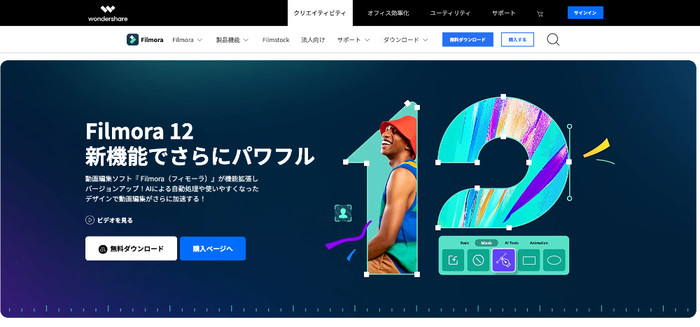
「Filmora」は、世界的に評価を得ているクリエイティブソフト企業Wondershare社のフラッグシップとも言える、動画編集ソフトです。
4K動画の編集や書き出しに対応している上、動画編集初心者の方でもすぐに使いこなせるよう設計されているソフトのため、非常に直感的操作で、説明書不要のソフトです。
また、特徴として高度な機能の数々が搭載されていることが挙げられます。
Filmoraの機能
Filmoraには基本的な動画編集機能はもちろん、例えば以下のような機能が搭載されています。
- モーショントラッキング:動画内のオブジェクトを自動追従
- オートリフレーム:ワンクリックで動画を自動リサイズ
- AIスマートカットアウト:人物やオブジェクトを素早く切り出し選択
- AIポートレート:どんな動画も背景を透過・合成
- AIオーディオノイズ除去:オーディオノイズをワンクリック自動除去
- 自動字幕起こし:動画内音声を自動で書き起こし・テロップ化
また、これらの機能もやはり直感的で簡単な操作だけで使いこなせる点もポイントです。
Filmoraのメリット
- 豊富な最新機能
- 頻繁なアップデートで進化し続けるソフト
- タイトルやテンプレート・BGMなどもインストール時に大量搭載
- ストックサービスとの連携で1,000万点以上の素材に直接アクセス・使用
- 直感的操作で動画編集初心者でも使いこなせる
Filmoraのデメリット
- 無料版の場合”透かし”が書き出し時に追加されてしまう
Filmoraの価格
- 1年間プラン:6,980円(税込)
- マルチプラット1年間プラン:7,980円(税込)
- 永続ライセンス:8,480円(税込)
※Windows版・Mac版不問
Filmoraはコストパフォーマンスも非常に優れていることで有名です。
多くの有料ハイクオリティソフトでは、サブスクリプションのみのプランであったり、買い切り版が高額であったりする場合がほとんどです。
しかし、Filmoraはこれだけのメリット・機能を持つソフトながら、買い切り版が用意されており、価格も非常にリーズナブルです。
また、1年間プランの場合も、6,980円となっており、一ヶ月あたりの使用料は約582円と他ソフトと比較してもコストパフォーマンスの優れたソフトである事がわかります。詳しくのは購入ページでチェックできます。
【Filmora】対応OS
Windows/Mac
3-2.Adobe Premiere Pro
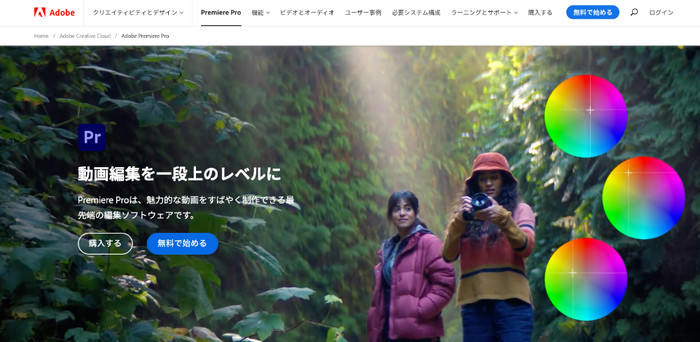
「Premiere Pro」は、Adobe Creative Cloudで使用できる動画編集ソフトです。
非常に高度な機能を搭載していることで知られており、ハリウッドや日本の映画素材の編集にも使用されているプロ御用達のソフトです。
同Adobe社製の「After Effects」などともシームレスに連携でき、両方を使いこなすことで更に高度なアニメーションなども自由自在に扱うことが可能です。
映画の編集にも使用されていることからもわかるとおり、当然4K動画にも対応しています。
ただし、非常に高度である反面、他ソフトも含めて使いこなすためには、時間と学習がかかる事は覚悟した方が良いでしょう。
プロ御用達のソフトと言うだけあって、操作は複雑で動画編集初心者が初見で使いこなすのは不可能でしょう。
また、価格面でも、サブスクリプションしか用意されていないため、一度使い始めると動画編集を続ける限り支払い続けるか、また0から他のソフトを学習するかの二択を迫られることになります。
Premiere Proの機能
PremiereProは非常に高度な機能を搭載したソフトです。
一部ですが、ここで紹介します。
- タイトルアニメーション:ドラッグ&テストの繰り返しでおしゃれでかっこいいアニメーションタイトルを作成
- Adobe Sensei:自動で声を聞き取りやすくするなどの処理が可能な独自AIを搭載
- 文字起こし機能:字幕やキャプションを音声から自動生成
特に搭載されている独自AIのAdobe Senseiでは様々なことを自動化してくれる便利な機能です。
Premiere Proのメリット
- 使用者が多くインターネット上に情報が多い
- 最高峰の高度な機能
- Adobe社製品との連携がスムーズ
Premiere Proのデメリット
- サブスクリプションしか用意されていない
- 使いこなすまでに時間と学習が必要
- 4Kを使用する場合は特にPCスペックが求められる
Premiere Proの価格
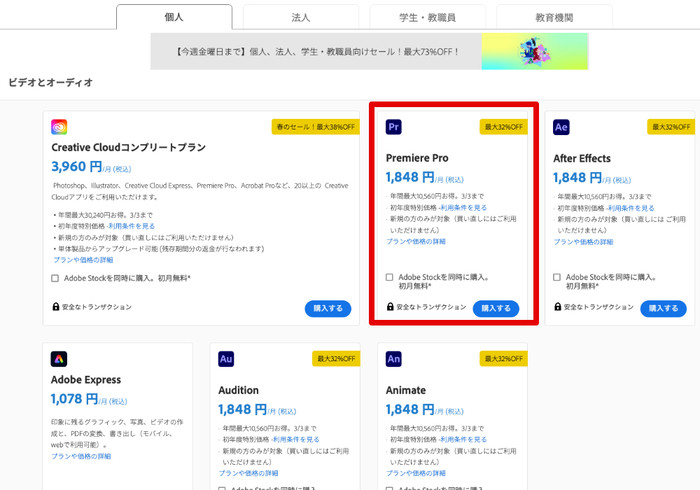
- 1,848円/月
ちなみに、学生及び教職員の場合は、お得な学生プランが用意されています。
まだ学生で操作を充分学ぶ時間もある方は検討してみるのがおすすめです。
【Premiere Pro】対応OS
Windows/Mac
3-3.Final Cut Pro
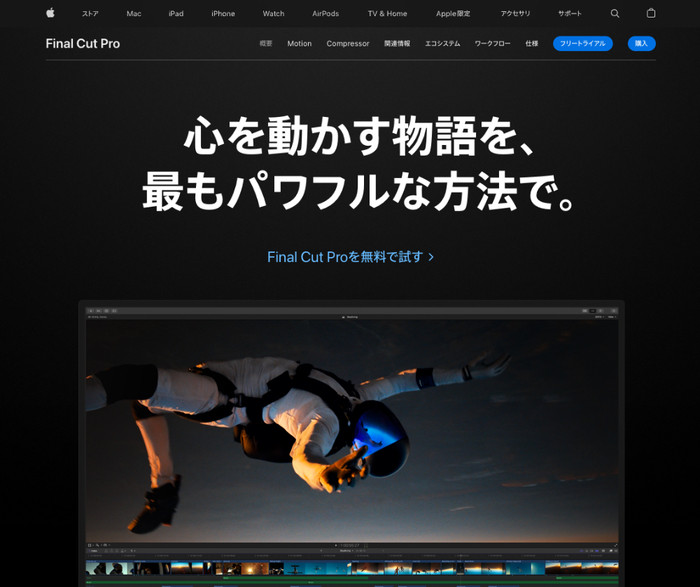
「Final Cut Pro」は、Apple社製の動画編集ソフトです。
後ほど紹介する「iMovie」の上位互換ソフトで、Apple製の動画編集ソフトとしては最高峰の機能を誇ります。
4K動画の編集にも対応しており、現在最高品質の動画編集が可能でしょう。
また、比較的ソフトが軽く、M1mac以降のmacPCであれば4K動画でも充分快適な動画編集が可能です。
基本的な機能に加えて、HRDや360度動画にも対応しており、使用できるフォーマットも幅広い点で汎用性の高いソフトと言えるでしょう。
同じくApple製のモーショングラフィックツール「Motion5」と連携することで、更にこだわったオリジナルのモーショングラフィックも作成・編集が可能です。
Final Cut Proの機能
Final Cut Proの主な高度機能は以下の通りです。
- オブジェクト・トラッカー:動画に簡単にAIを活用してテキストや色補正を追加
- シネマティックエフェクト:iPhone13以降に搭載された「シネマティックモード」で撮影された動の焦点を変更
- 重複検出:プロジェクト内のクリップ重複を検知しハイライト表示
- マルチカム:フレームサイズやレートが違う動画を自動同期し一度に表示
特に使っている方も多い、iPhoneとシームレスに連携できる点に注目です。
Final Cut Proのメリット
- 高度ソフトながら比較的動画編集初心者の方でも使いやすい
- 使用者が多くインターネット上に情報が多い
- Apple製品とシームレスに連携可能
Final Cut Proのデメリット
- 買い切り版しか用意されておらず高額
- 使用OSがmacに限定されてしまう
Final Cut Proの価格
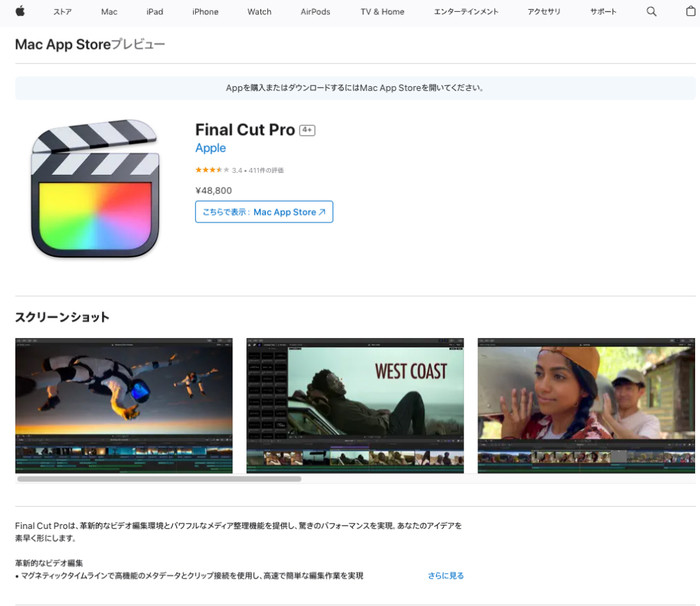
- 48,800円/買い切り版
他動画編集ソフトと比較して高額で、これから初めて動画編集に挑むという方にとってはハードルの高い価格設定でしょう。
無料版を試す、もしくは、後ほど紹介する下位互換の無料動画編集ソフト「iMovie」をまずは試してみるのがおすすめです。
【Final Cut Pro】対応OS
Mac
3-4.Shotcut
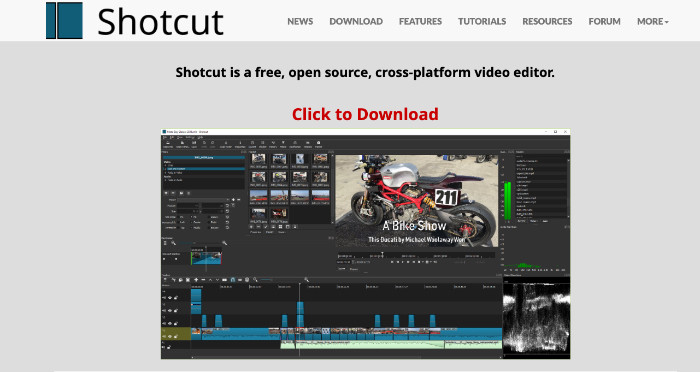
「Shotcut」は、Windows・Mac・LinuxとOSを問わず使用できる無料の動画編集ソフトです。
無料と銘打っておいて機能を追加するには課金が必要というソフトも中にはありますが、Shotocutの場合は完全オープンソースで、全ての機能が無料で使用できます。
また、無料ながら比較的高度な編集ソフトという評価を得ており、4K動画の編集も苦にしません。
トラックの移動が制限されている点など、頻繁にソフトを使用する予定の方にとって使いづらさを感じる可能性はありますが、まずは4K動画編集を手っ取り早くしたい。という方にはまずおすすめできるソフトと言えるでしょう。
Shotcutの機能
- カットトリミング
- テキストテロップの追加
- BGM挿入
などの基本的な動画編集機能は網羅されています。
残念ながら高度なAI編集などの機能は搭載されていませんが、無料でOSを問わず使用できる点でメリットに感じる方も多いでしょう。
Shotcutのメリット
- 無料ながら制限無く全ての機能が使用可能
- 透かしの追加もない
- 幅広いOSに対応
Shotcutのデメリット
- 操作が複雑で動画編集初心者には難しい
- サポート・情報が少ないため迷った際に困りがち
Shotcutの価格
- 完全無料
【Shotcut】対応OS
Windows/Mac/Linux
3-5.iMovie
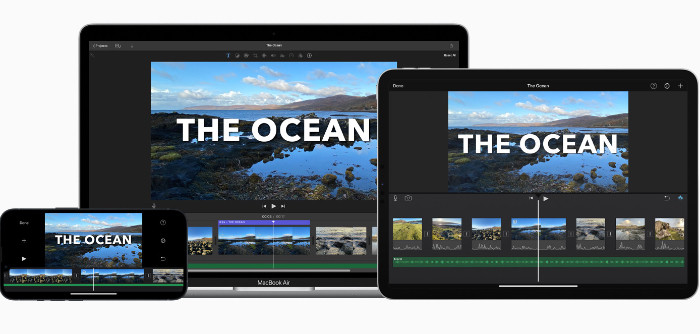
「iMovie」は、iPhoneやiPadなどのiOS端末及びmacに標準搭載された、動画編集ソフトです。
先ほど紹介した、Final Cut Proと同様にApple社が制作しており、初めて公開された1999年以来進化を続けています。
こちらも標準搭載の無料ソフトながら、4K動画の編集に対応しています。
macやiPhoneなどを使用しており、まずは4K動画編集を試してみたいという方にはうってつけのソフトと言えるでしょう。
iMovieの機能
- カット・クロップ
- テロップの追加
- BGM・SEの追加
- 搭載フィルターの使用
基本的な動画編集機能は充実しています。
ただし、テロップ位置を変えられないことなど、高度な編集には不向きです。
あくまで動画編集にトライしてみたい初心者の方向けのソフトと言えるでしょう。
iMovieのメリット
- Apple製品と互換性が高い
- Final Cut Proと操作性が似ている
- 操作が直感的で動画編集初心者でも操作しやすい
- プリインストールされており追加のインストールが不要
iMovieのデメリット
- テロップ位置が固定されている
- 動画・画像は2つまでしか重複できない
- Windows・Linuxには未対応
iMovieの価格
- 完全無料
【iMovie】対応OS
Mac
4.4K対応動画編集ソフト比較表
最後に4K対応している動画編集ソフトから厳選し、今回紹介した5本のソフトを一覧で比較してみましょう。
4K対応動画編集ソフト比較表
| Filmora | PremierePro | Final Cut Pro | Shotcut | iMovie | |
| 対応OS | Windows Mac |
Windows Mac |
Mac | Windows Mac Linux |
Mac |
| 機能 | ◎ | ◎ | 〇 | △ | △ |
| 使いやすさ | ◎ | △ | 〇 | △ | ◎ |
| 費用 | 約582円/月 | 1,848円/月 | 48,800円/買切 | 無料 | 無料 |
項目は「2.4K対応動画編集ソフトを選ぶ基準」で紹介した指標をチョイスしました。
関連記事:4K動画編集ソフトおすすめランキングTOP8!選び方も紹介>>
まとめ:4Kの美麗な映像で視聴者を魅了しよう!
この記事では超高解像度「4K」動画と、4K動画が編集できるソフトについて紹介しました。
圧倒的に美しい4K動画を使用することで、多くの視聴者にインパクトを与え、魅了できるはずです。
また、最後に紹介した表でもわかるとおり、やはり総合力が高いのは最初に紹介した「Filmora」というソフトです。
Filmoraには全ての機能が試せる無料版も用意されています。是非興味のある方は一度インストールし、実際に4K動画を編集してみてはいかがでしょうか?






役に立ちましたか?コメントしましょう!